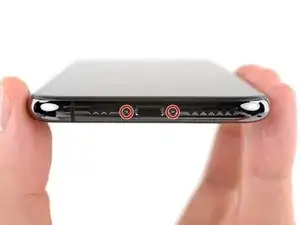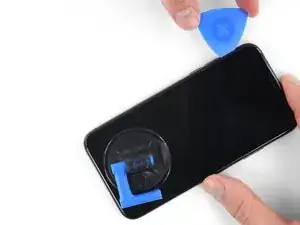Einleitung
iPhone Akkus sollten über 500 Ladezyklen hinweg 80% ihrer Kapazität beibehalten, das sind bei den meisten Nutzern 18-24 Monate. Danach muss dein iPhone wahrscheinlich öfter geladen werden, und du erhältst unter Umstanden eine Warnung von IOS, dass die Leistung eingeschränkt ist (d.h. dein iPhone läuft langsamer). Mit Hilfe dieser Anleitung kannst du deinen Akku austauschen, dann sollte dein iPhone fast wieder so schnell laufen, wie am Anfang.
Wenn dein Akku aufgebläht ist, musst du entsprechende Vorsichtsmaßnahmen treffen.
Hinweis: Es könnte sein, dass im Display eine Warnung erscheint, dass dies kein Originalakku wäre, sogar dann, wenn ein Originalakku eingebaut ist. Wenn dein iPhone problemlos funktioniert, kannst du diesen Hinweis ohne Bedenken ignorieren.
Für eine optimale Leistung solltest du deinen neu eingebauten Akku nach Abschluss dieser Anleitung kalibrieren : Lade ihn auf 100% auf und lade dann noch mindestens zwei weitere Stunden. Benutze dein iPhone dann solange, bis es automatisch abschaltet, weil der Akku leer ist. Lade es dann erneut ohne Unterbrechung auf 100% auf.
Werkzeuge
Ersatzteile
-
-
Schalte dein iPhone aus, bevor du mit der Demontage beginnst.
-
Entferne die beiden 6,9 mm langen Pentalobe Schrauben an der Unterkante des iPhones.
-
-
-
Benutze einen Fön, eine Heißluftpistole oder bereite einen iOpener vor und lege ihn etwa eine Minute lang auf die Unterkante des iPhones, um den Kleber darunter aufzuweichen.
-
-
-
Falls sich der Tiefenmesser aus Kunststoff in der Mitte des iSclacks befindet, dann entferne ihn jetzt, er wird bei größeren iPhones wie dem iPhone XS nicht benötigt.
-
Positioniere die Saugnäpfe nahe an der Unterkante des iPhones, einen vorne und einen hinten.
-
Drücke beide Saugnäpfe gut fest.
-
-
-
Halte dein iPhone gut fest und drücke den Griff des iSclack zusammen, um das Display ein wenig vom Rückgehäuse zu lösen.
-
Setze ein Plektrum in den Spalt unter dem Display an der Unterkante des iPhones ein.
-
Überspringe die nächsten beiden Schritte.
-
-
-
Wenn du einen einzelnen Saugheber benutzt, dann setzte ihn an der Unterkante des iPhones auf und vermeide dabei den gebogenen Teil des Glases.
-
-
-
Ziehe fest und konstant am Saugheber, sodass ein kleiner Spalt zwischen dem Front Panel und dem Rückgehäuse entsteht.
-
Setze ein Plektrum in den Spalt.
-
-
-
Schiebe das Plektrum um die untere linke Ecke und die linke Seite des iPhones nach oben und zerschneide so den Kleber, der das Display befestigt.
-
-
-
Setze erneut dein Plektrum an der Unterkante ein und schiebe es die rechte Seite nach oben, um so den Kleber weiter zu durchtrennen.
-
-
-
Schiebe das Plektrum um die obere Ecke des Displays herum und ziehe das Display gleichzeitig vorsichtig nach unten in Richtung des Lightning Connectors. Eine leichte Wackelbewegung kann hilfreich sein.
-
Schiebe das Plektrum zur gegenüberliegenden Ecke und durchtrenne jegliche Klebereste, mit denen das Display noch befestigt ist.
-
-
-
Ziehe an der kleinen Noppe am Saugheber, um ihn vom Front Panel zu entfernen.
-
Wenn du einen iSclack benutzt, und er immer noch am iPhone befestigt ist, kannst du ihn jetzt entfernen.
-
-
-
Öffne das iPhone, indem du das Display von der linken Seite her hochklappst, wie die Seite eines Buches.
-
Lehne das Display gegen etwas Stabiles, damit es offen bleibt, während du daran arbeitest.
-
-
-
Entferne die fünf Schrauben, mit denen die Halterung des Logic Board Steckers befestigt ist. Sie haben folgende Längen:
-
Drei 1,0 mm Y000 Schrauben
-
Eine 1,3 mm Y000 Schraube
-
Eine 3,7 mm Kreuzschlitzschraube
-
-
-
Benutze einen Spudger oder einen sauberen Fingernagel, um den Akkustecker aus seinem Anschluss auf dem Logic Board hochzuhebeln.
-
Biege den Stecker etwas vom Logic Board weg, um zu vermeiden, dass er sich versehentlich wieder mit dem Anschluss verbindet und dein iPhone während der Reparatur mit Strom versorgt.
-
-
-
Heble den Stecker der Front Panel Sensor Einheit mit einem Spudger oder einem Fingernagel hoch und trenne ihn.
-
-
-
Heble den Stecker des Touchscreen Kabels mit einem Spudger oder einem Fingernagel aus seinem Anschluss.
-
-
-
Entferne die fünf Schrauben, mit denen die beiden Halterungen unterhalb der Taptic Engine und des Hauptlautsprechers befestigt sind:
-
Eine 1,0 mm Tri-point Y000 Schraube
-
Zwei 1,3 mm Kreuzschlitzschrauben
-
Eine 1,7 mm Kreuzschlitzschraube
-
Eine 1,8 mm Kreuzschlitzschraube
-
-
-
Hebe jede Halterung leicht an, um sie abzulösen und zu entfernen, achte dabei darauf, sie nicht zu verbiegen.
-
Falls nötig, kannst du die Halterungen leicht mit einem Fön oder einer Heißluftpistole erwärmen, um den Kleber aufzuweichen. (Es ist nicht empfehlenswert einen iOpener auf die Halterungen zu legen, da dadurch oben die Federkontakte beschädigt werden können. )
-
-
-
Entferne die 1,9 mm Kreuzschlitzschraube, mit der die Abdeckung des Lautsprechersteckers befestigt ist.
-
-
-
Setze einen Spudger unter die Oberkante des Lautsprechers, nahe an der Kante des iPhone Gehäuses.
-
Heble vorsichtig hoch und hebe die Oberkante des Lautsprechers leicht heraus.
-
-
-
Löse den Pufferstreifen aus Kunststoff mit einer Pinzette von der Oberkante des Lautsprechers ab, während du den Lautsprecher hochhebelst.
-
-
-
Halte den Lautsprecher an den Seiten fest und wackle ihn ihn und her, um den Kleber zu lösen, mit dem er an der Unterkante des iPhones befestigt ist.
-
Ziehe den Lautsprecher von der Unterkante des iPhones weg, bis sich die Klebedichtung ablöst.
-
-
-
Löse das Flachbandkabel der Taptic Engine, indem du es mit einem Spudger aus seinem Anschluss hochhebelst.
-
-
-
Entferne die beiden 1,9 mm Kreuzschlitzschrauben, mit denen die Taptic Engine befestigt ist.
-
-
-
Fasse den Pufferstreifen aus Plastik und hebe ihn vorsichtig über den Lautsprecherstecker.
-
-
-
Jeder Klebestreifen verfügt über eine schwarze Lasche am Ende, die leicht an der Seite des Akkus festgeklebt ist.
-
-
-
Wiederholde den vorherigen Schritt, um die beiden restlichen Klebelaschen von der Unterkante des Akkus abzulösen.
-
-
-
Hier sind ein paar Tipps, um die Klebestreifen möglichst erfolgreich zu entfernen:
-
Drücke den Akku nicht herunter. Halte das iPhone gut an den Seiten fest.
-
Halte die Streifen beim Ziehen glatt und faltenlos.
-
Ziehe sehr langsam, sodass sich der Streifen dehnen und ablösen kann. Zum Entfernen jeden Streifens werden etwa 15-30 Sekunden benötigt.
-
Ziehe in einem flachen Winkel, sodass der Streifen nicht an der Unterkante des Akkus hängen bleibt.
-
Falls ein Streifen unter dem Akku reißt und nicht mehr herausgeholt werden kann, dann mache mit den anderen Streifen weiter und folge dann den unten beschriebenen Schritten.
-
-
-
Fasse eine der Laschen der äußeren Akkuklebestreifen und ziehe sie langsam vom Akku nach unten weg.
-
Ziehe gleichmässig und mit konstanter Spannung bis der Streifen zwischen Akku und Rückgehäuse herausrutscht.
-
-
-
Wiederhole den vorherigen Schritt, um den Klebestreifen auf der gegenüberliegenden Seite zu entfernen, sodass nur noch der Streifen in der Mitte übrig bleibt.
-
-
-
Entferne den mittleren Streifen, achte dabei darauf, dass er sich nicht am Lautsprecherkabel verfängt.
-
-
-
Entferne den letzten Klebestreifen.
-
Wenn du alle vier Klebestreifen erfolgreich entfernt hast, kannst du die nächsten beiden Schritte überspringen.
-
Andernfalls, wenn einer der Klebestreifen unter dem Akku gerissen ist, mache mit dem nächsten Schritt weiter.
-
-
-
Falls einer der Streifen gerissen ist und der Akku noch festhängt, gib einige Tropfen von hochkonzentriertem Isopropylalkohol (mehr als 90%ig) an der Stelle, wo der Klebestreifen gerissen ist, unter die Kante des Akkus.
-
Lasse den Alkohol etwa eine Minute lang einwirken, damit der Klebestreifen geschwächt wird. Hebe dann den Akku vorsichtig hoch.
-
-
-
Wenn einer der Klebestreifen gerissen ist, und der Akku im Rückgehäuse festklebt, dann bereite einen iOpener vor oder benutze einen Fön, um das Rückgehäuse direkt hinter dem Akku zu erhitzen.
-
Drehe das iPhone wieder um und fädle ein Stück starken Fadens (wie zum Beispiel Zahnseide oder eine dünne Gitarrensaite) unter den Akku.
-
Ziehe den Faden mit einer Sägebewegung hin und her, um den Kleber zu durchtrennen. Das kann eine Weile dauern, da sich der Kleber nur langsam verformt, aber mit etwas Geduld ist es zu schaffen. Achte darauf, den Akku nicht zu verformen oder zu beschädigen.
-
Beginne an der Ober- oder der Unterkante des Akkus und arbeite dich zur Mitte vor. Ziehe den Faden nicht durch das mittlere Drittel des Akkus, da du sonst die Flachbandkabel bzw. die kabellose Ladespule direkt darunter beschädigen könntest.
-
-
-
Fasse den Akku an der Unterkante und entferne ihn vom iPhone.
-
Klebe den Akku fest, löse den Stecker wieder ab und fahre mit dem Zusammenbau fort.
-
Vergleiche dein neues Ersatzteil mit dem Originalteil, eventuell müssen vor dem Einbau Bauteile vom alten auf das neue Teil übertragen werden oder Schutzfolien vom neuen Teil entfernt werden.
Um dein Gerät wieder zusammenzubauen, folge dieser Anleitung in umgekehrter Reihenfolge.
Entsorge deinen Elektromüll fachgerecht.
Die Reparatur lief nicht wie geplant? In unserem Antwortenforum findest du Hilfe bei der Fehlersuche.
14 Kommentare
i don’t know what happened but now my iphone xs will only boot into recovery mode and there is nothing showing up on the display. i have double triple quadruple checked and dont know what my issue is. any feedback on the matter would be greatly appreciated.
My iPhone has been turned off completely for the past few weeks, I have tried to hard restart it but nothing seems to work. It has a black screen and isn’t responding to anything. Nothing has ever been wrong with the phone it just shut down one day and hasn’t restarted since. Do you have a suggestion to get my phone working again?
Olivia -
Anyone have an issue where the phone won’t charge after replacing the battery/
Yes, I cant figure out why. I wonder if because its not the original battery, it wont let the new one charge? Idk.
Nick Lo -